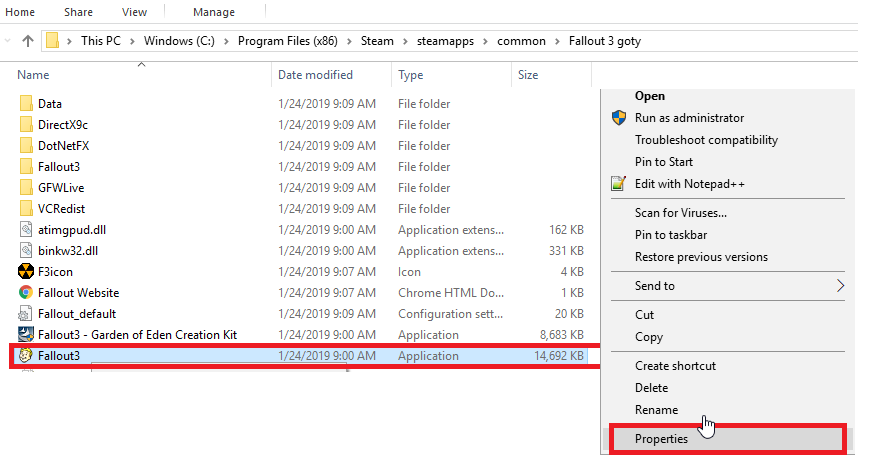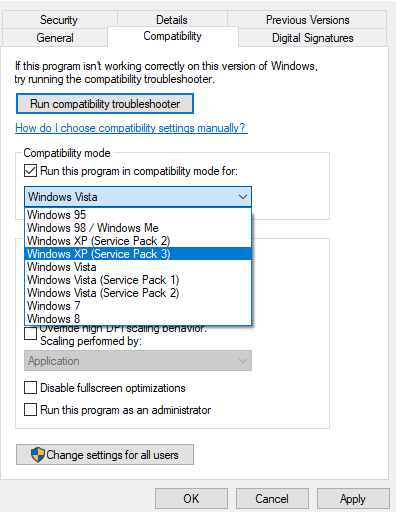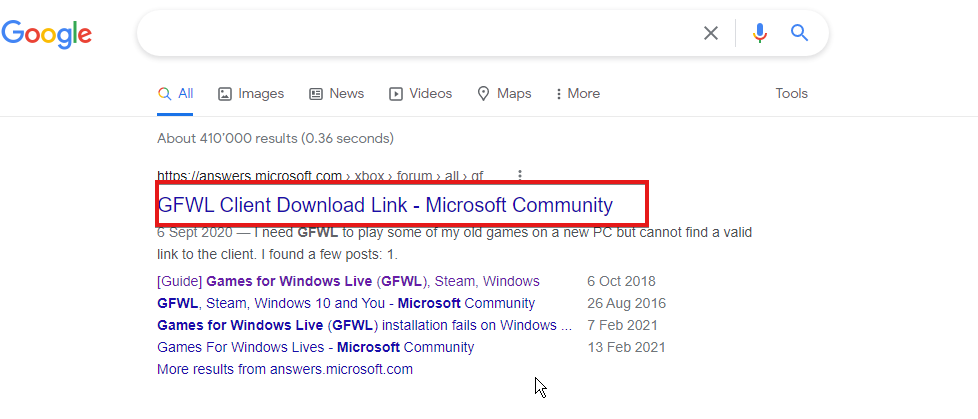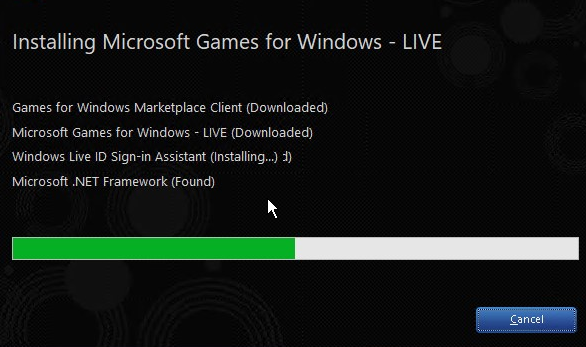Fallout 3 non si Avvia su Windows 11? Come Farlo Funzionare
4 min. read
Updated on
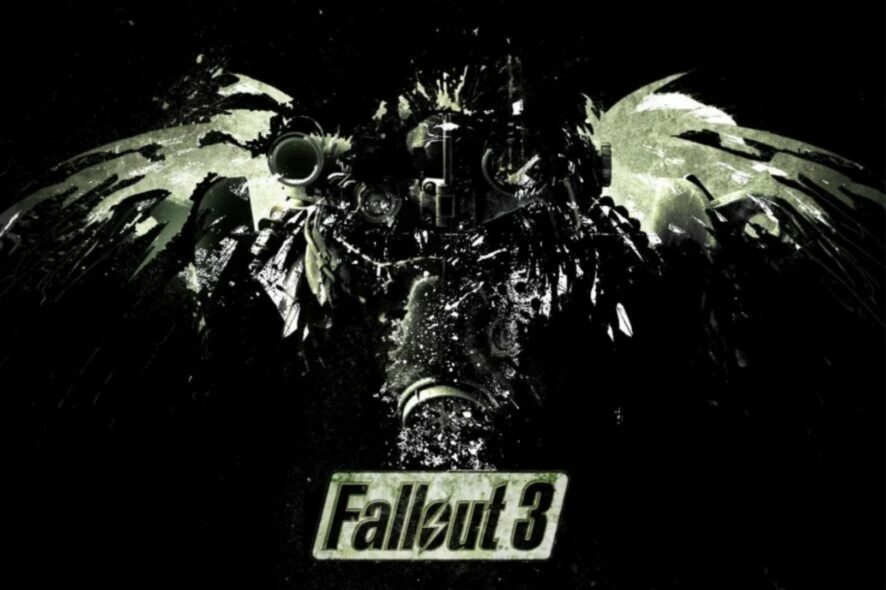
Fallout 3 è un noto videogioco a cui si può giocare su un PC Windows. Nonostante in molti ci giochino sul PC, un gran numero di utenti ha segnalato dei problemi nel giocare con Fallout 3 su Windows 11.
Questo problema era presente anche su Windows 10. Questo accade perché il gioco non è compatibile con la versione più recente di Windows. Per questo motivo, molti utenti hanno segnalato che Fallout 3 non si avvia su Windows 11 o continua a chiudersi da solo.
Fallout 3 è la terza aggiunta alla serie Fallout rilasciata da Bethesda nel 2008. Pertanto, il gioco ha preceduto sia Windows 7 che 10 ed è stato progettato principalmente per Vista.
Di conseguenza, Fallout 3 non sempre funziona quando alcuni giocatori provano a giocarci su Windows 11. Inoltre, alcuni giocatori riscontrano arresti anomali di Fallout 3 Windows 11 quando fanno clic sulla voce Nuovo nel gioco.
Se riscontri questi problemi giocando a Fallout 3 su Windows 11, non devi preoccuparti poiché ti metteremo a disposizione le correzioni di cui hai bisogno in questo articolo.
Perché il mio Fallout 3 continua a bloccarsi su PC?
1. Problemi con la scheda grafica
La causa principale del crash di qualsiasi gioco è generalmente correlata alle impostazioni video, in altre parole, alle impostazioni grafiche del tuo gioco Fallout 3.
Se hai un PC che soddisfa i requisiti minimi di sistema, dovrai abbassare la grafica. Sfortunatamente, potrebbe anche bloccarsi se il tuo driver grafico è obsoleto.
2. Sistema operativo Windows incompatibile
Fallout 3 è un gioco progettato per Windows 7,quindi il gioco risulta incompatibile su PC Windows 11.
3. Gioco Fallout 3 obsoleto
L’utilizzo di una versione obsoleta del gioco Fallout 3 su PC Windows 10 può causare l’arresto anomalo del gioco mentre lo si utilizza.
4. La funzione di salvataggio automatico è abilitata
Se stai salvando i salvataggi nel gioco Fallout 3 su Steam Cloud, il gioco potrebbe andare in crash.
5. Conflitto con il software Windows Live
Il software Windows Live installato sul tuo PC potrebbe impedirti di giocare al gioco Fallout 3.
Fallout 3 funziona su Windows 11?
Se vai a leggere sulla pagina web di Fallout 3 su Steam, noterai che Fallout 3 non è ottimizzato per Windows 7 e le versioni successive. Nonostante ciò, puoi ancora trovare un modo per riprodurlo sul tuo computer Windows 11 modificando la compatibilità con Windows 11.
Cosa posso fare se Fallout 3 continua a bloccarsi su Windows 11?
1. Esegui Fallout 3 in modalità compatibilità
- Apri Esplora file con il tasto Windows + tasto di scelta rapida E.
- Apri la cartella Steam di Fallout 3 in Esplora file usando questo percorso:
C:Program Files (x86)SteamsteamappscommonFallout 3 - Adesso fai clic con il pulsante destro del mouse sul file EXE di Fallout 3 per selezionare Proprietà.
- Successivamente, seleziona la scheda Compatibilità nella finestra delle proprietà del gioco.
- Seleziona l’impostazione Esegui questo programma in modalità compatibilità.
- Ora selezionare Windows XP (Service Pack 3) nel menu a discesa della piattaforma.
- Inoltre, seleziona la casella di controllo per l’opzione Esegui questo programma come amministratore.
- Fai clic su Applica per salvare le impostazioni e fai clic sul pulsante OK per uscire.
Quando Fallout 3 non funziona in Windows 11, è spesso un problema di compatibilità che può essere risolto con la soluzione appena proposta. Tuttavia, se il tuo Fallout 3 continua a bloccarsi, prova la correzione successiva.
2. Installa Windows Game Live
- Inserisci Games for Windows Live in Google, come mostrato di seguito.
- Fai clic sul collegamento GFWL – Microsoft nella parte superiore dei risultati della ricerca (in questo modo verrà scaricato il programma di installazione di Games for Windows Live)
- Apri la cartella in cui è stato scaricato Games for Windows Live.
- Fai clic su gfwlivesetup.exe per aprire il programma di installazione di quel software e segui le istruzioni sullo schermo.
- Avvia il software Games for Windows Live dopo averlo installato e attendi che scarichi tutti i file aggiuntivi necessari.
3. Verificare se è necessario aggiornare il driver della scheda grafica
I giochi sono app ad alta intensità di GPU e qualsiasi problema con i driver video si tradurrà in terribili esperienze di gioco o persino errori durante il gioco.
Detto questo, se riscontri uno di questi problemi mentre giochi a Fallout 3, procedi ad aggiornare i driver grafici il prima possibile.
Il modo più veloce per farlo è tramite un programma di aggiornamento driver dedicato come Outbyte Driver Updater, in quanto garantirà i driver più recenti per il tuo hardware attuale.
Questo prodotto è estremamente leggero e troverà tutti i driver obsoleti, rotti o mancanti entro pochi secondi dalla scansione del PC.
⇒ Scarica Outbyte Driver Updater
Prova ciascuna delle correzioni proposte qui sopra (non preoccuparti di passare alla successiva se hai risolto con la prima). Queste sono alcune delle probabili risoluzioni che avvieranno Fallout 3 e che ti consentiranno di poterci giocare su Windows 11.
Le soluzioni proposte ti hanno aiutato a risolvere il problema? Faccelo sapere nell’area commenti qui sotto.